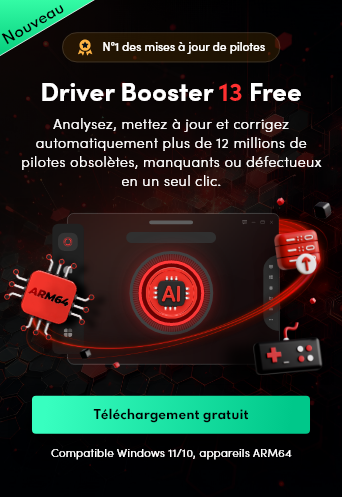- Centre de support
- Langues multiples
- Langue
- Aidez-nous à traduire
Découvrez nos astuces pour augmenter fps PC et améliorer son PC pour une expérience de jeu ultra-fluide.
par Camille | Mise à jour 21.10.2024 | par Camille
Pour les amateurs de jeux vidéo, optimiser son PC pour les jeux et booster FPS sont sont essentiels pour une expérience de jeu fluide et agréable. Si vous avez déjà tenté de jouer à un jeu sur un PC lent et mal optimisé, vous savez à quel point cela peut être frustrant. C'est pourquoi il est crucial de prendre des mesures pour améliorer les performances de votre PC et augmenter FPS PC.
Dans ce guide, nous vous expliquerons ce que signifie le chiffre de FPS, son importance pour les joueurs, et comment l'augmenter pour améliorer les performances de votre PC pendant vos sessions de jeu. Que vous soyez un joueur novice ou expérimenté, les astuces et méthodes que nous partagerons vous permettront de profiter d'une expérience de jeu plus fluide et agréable. Prenez quelques minutes pour lire cet article et découvrez comment améliorer son PC pour les jeux.

Les FPS, ou "frames per second", désignent le nombre d'images que votre ordinateur affiche à l'écran chaque seconde lors de l'exécution d'un jeu vidéo. Un chiffre de FPS élevé se traduit par des mouvements plus fluides et naturels dans le jeu, réduisant ainsi les ralentissements ou les blocages. Pour les joueurs professionnels, les FPS sont cruciaux pour une expérience de jeu compétitive et de qualité supérieure. Un nombre de FPS élevé permet aux joueurs de réagir plus rapidement et de prendre des décisions plus précises en temps réel, un atout essentiel dans les jeux de tir, de sport et de course où chaque milliseconde est précieuse.

Divers facteurs peuvent entraîner une diminution du nombre de FPS sur votre ordinateur, compromettant ainsi la fluidité et le plaisir de votre expérience de jeu. Le matériel de votre ordinateur, incluant le processeur, la carte graphique, la RAM et le disque dur, joue un rôle déterminant dans la rapidité avec laquelle les données de jeu sont traitées. Si ces composants ne sont pas suffisamment puissants pour répondre aux exigences des jeux modernes, cela peut provoquer une réduction des FPS. De plus, les paramètres et les graphismes des jeux peuvent également affecter le nombre de FPS. Des graphismes élevés peuvent exercer une pression accrue sur votre ordinateur, diminuant ainsi les FPS. De même, des paramètres de jeu mal configurés ou incompatibles avec votre système peuvent également réduire les FPS. Il est donc impératif d'identifier la cause de la baisse des FPS afin d'optimiser votre ordinateur et d'améliorer les performances de jeu.
Dans les sections suivantes de cet article, nous vous fournirons des conseils pratiques pour augmenter les FPS et optimiser votre PC pour les jeux.
Optimiser son PC pour les jeux peut être une tâche intimidante pour les débutants. Heureusement, il existe plusieurs méthodes faciles à suivre qui peuvent grandement améliorer les performances de votre ordinateur pour les jeux et augmenter les FPS.
Windows 10 dispose d'un mode de jeu intégré qui peut considérablement améliorer les performances de votre PC. Suivez les étapes ci-dessous pour l'activer.
Étape 1: Ouvrez Paramètres en appuyant sur Windows+I, puis cliquez sur Jeux
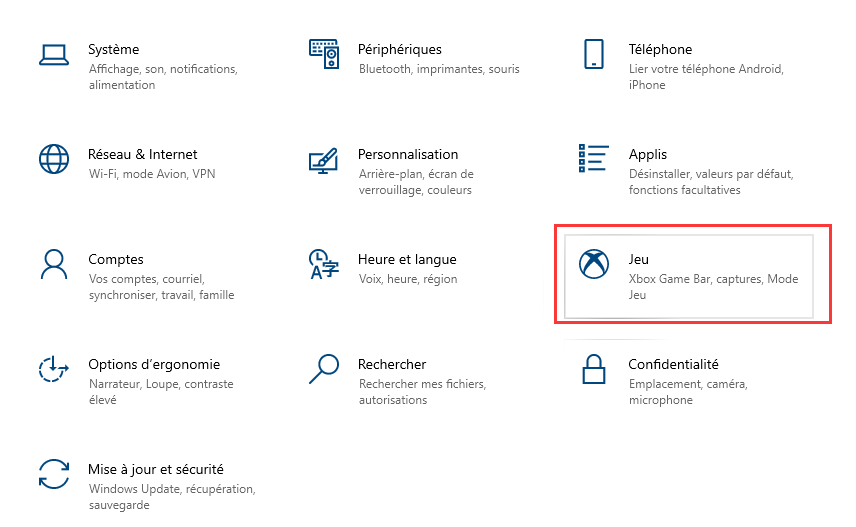
Étape 2: Cliquez sur Mode de jeu dans le menu à gauch puis assurez-vous que celui-ci est activé.
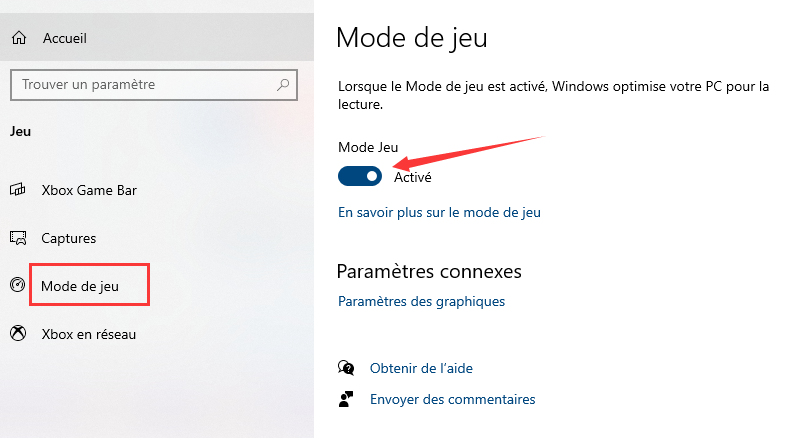
Les notifications Windows peuvent être un véritable cauchemar lorsque vous jouez à un jeu. Pour désactiver les notifications: allez dans les paramètres de Windows, cliquez sur Système, puis sur Notifications et actions. Vous pouvez alors désactiver les notifications pour tous les programmes ou sélectionner les programmes spécifiques pour lesquels vous souhaitez désactiver les notifications.
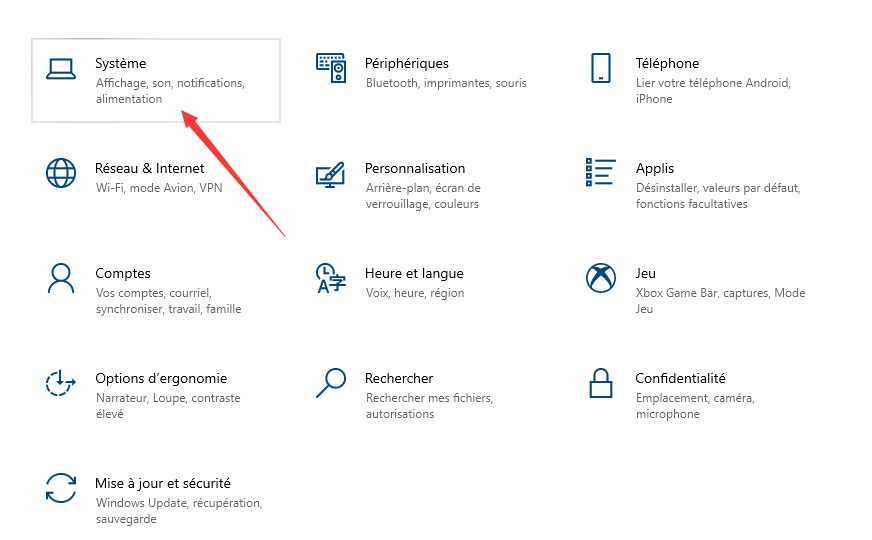
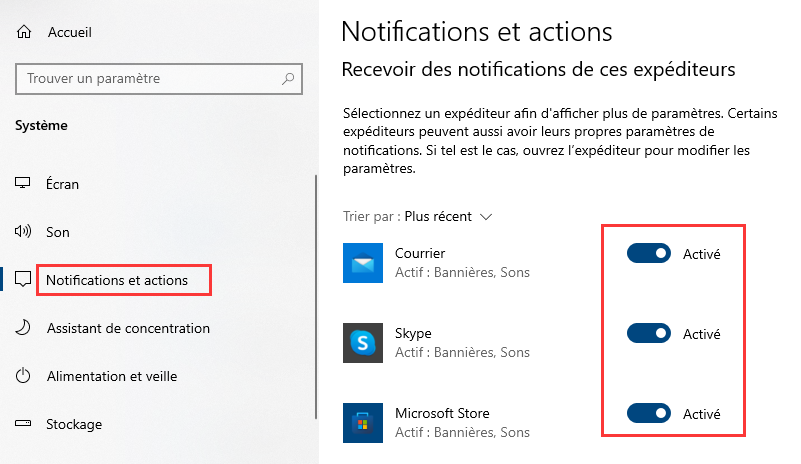
Vous pouvez également choisir d'activer l'Assistant de concentration lorsque vous jouez à un jeu.
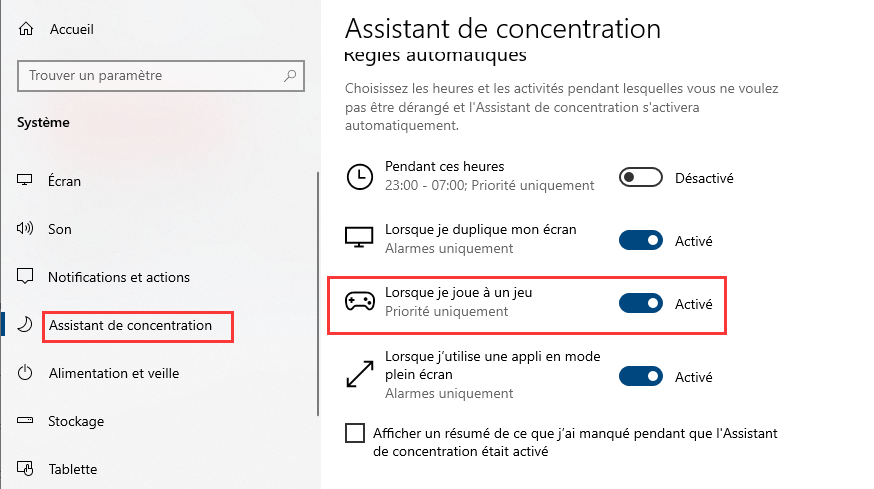
Les pilotes obsolètes peuvent causer des problèmes de performances pour les jeux. Assurez-vous donc de mettre à jour régulièrement vos pilotes graphiques et audio. Vous pouvez le faire manuellement ou utiliser un logiciel tiers comme Driver Booster pour mettre à jour automatiquement vos pilotes. Ici, nous vous recommandons d'essayer Driver Booster, qui permet de rechercher et de mettre à jour les pilotes obsolètes ou manquants pour les composants du système, tels que les cartes graphiques, les cartes son, les périphériques USB, les contrôleurs Ethernet, les imprimantes, etc.
Étape 1: Téléchargez et installez ce logiciel de mise à jour de pilotes sur le site officiel.
Étape 2: Cliquez sur Analyse pour que le logiciel fasse un diagnostic de votre ordinateur et trouver les programmes obsolètes.
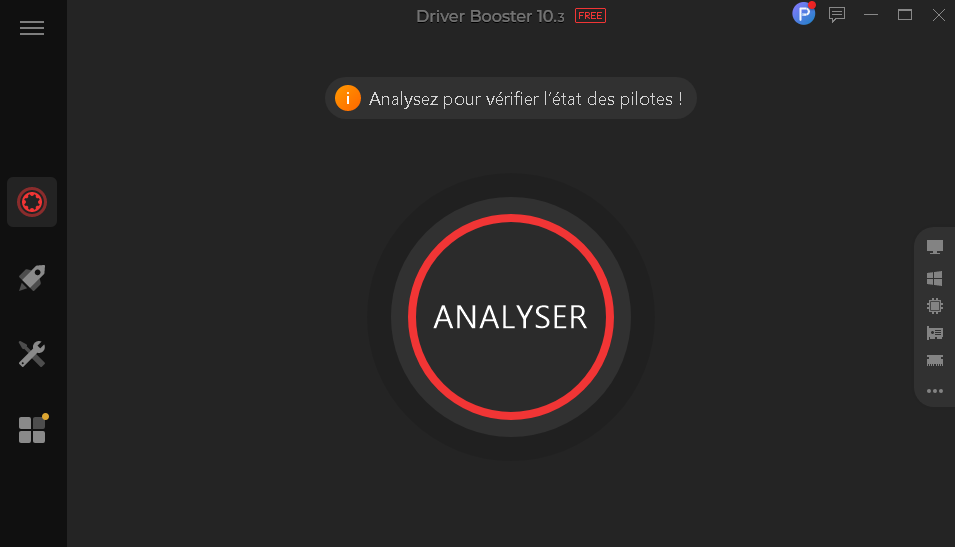
Étape 3: Cliquez sur Mettre à jour maintenant pour que tous les programmes obsolètes soient mis à jour vers la version la plus récente.
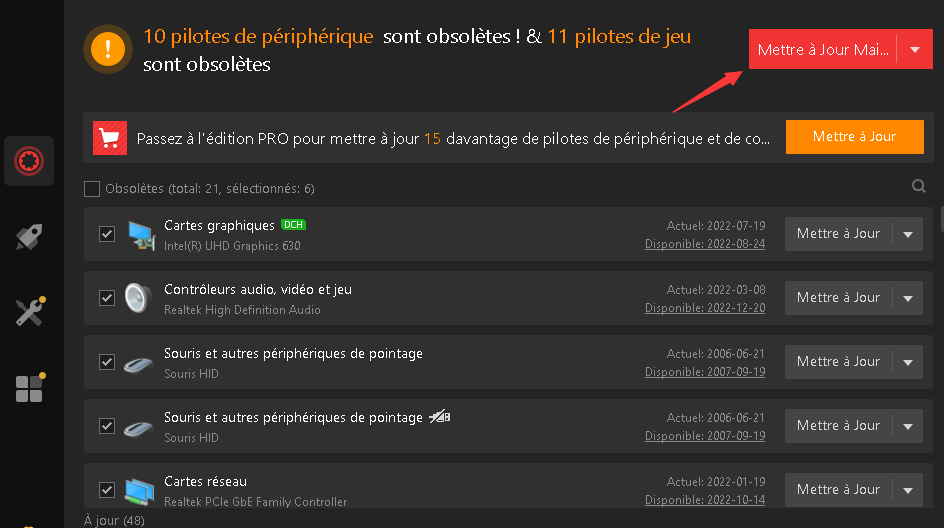
En plus de la mise à jour de pilotes, Driver Booster peut également voua aider à faire une sauvegarde pilotes/système et à fixer des problèmes de matériels comme le manque de son sur ordinateur
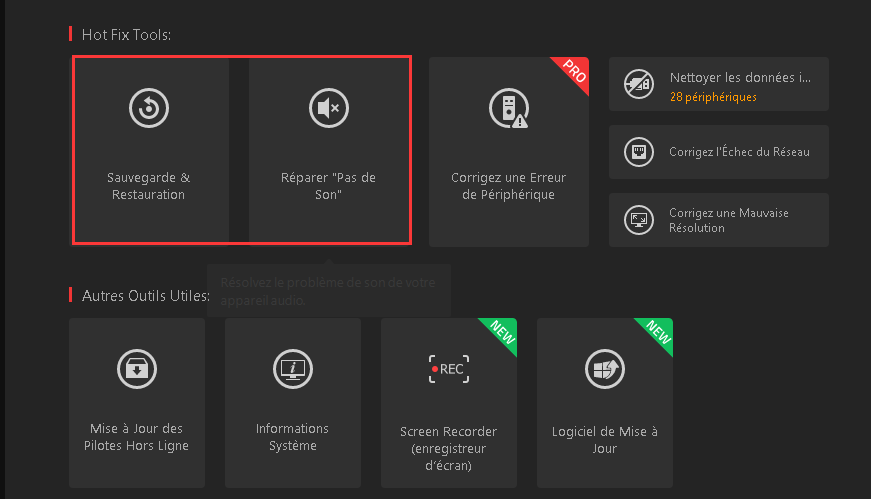
Réduire la résolution de votre jeu peut considérablement améliorer les performances de votre PC. Cela peut être particulièrement utile si vous jouez à un jeu qui nécessite beaucoup de ressources graphiques. Pour réduire la résolution, accédez aux paramètres du jeu et ajustez la résolution à un niveau inférieur.
Les programmes qui se lancent automatiquement au démarrage de Windows peuvent ralentir les performances de votre PC. Pour changer les paramètres de démarrage, ouvrez le gestionnaire des tâches en appuyant sur les touches CTRL+SHIFT+ESC, puis sélectionnez l'onglet Démarrage. Parcourez les programmes et trouvez ceux que vous n'utilisez pas régulièrement, faites un clic droit dessus et cliquez sur Désactiver.
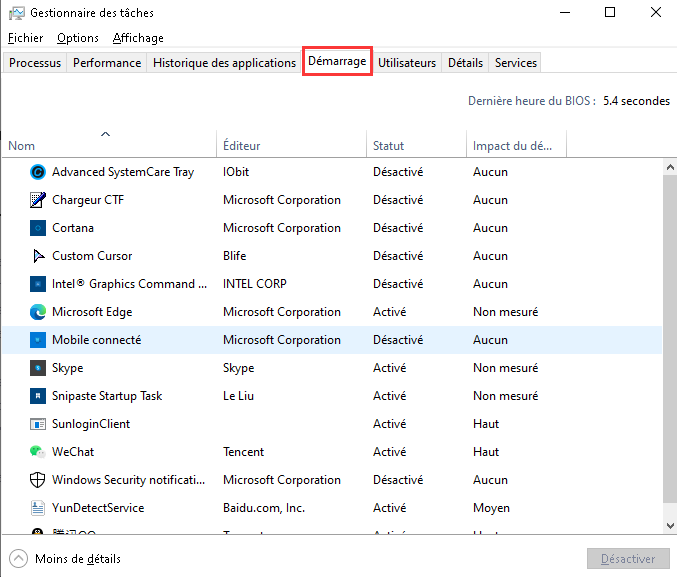
Les programmes inutiles peuvent prendre de l'espace de stockage et ralentir les performances de votre PC. Vous feriez alors mieux de les enlever de votre ordinateur.
Étape 1: Accédez au panneau de configuration de Windows, puis sélectionnez Programmes et fonctionnalités.
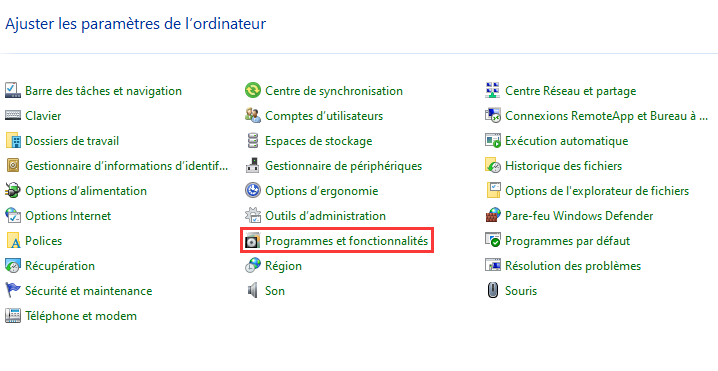
Étape 2: Touvez le programme que vous souhaitez supprimer, puis cliquez sur Désinstaller en haut
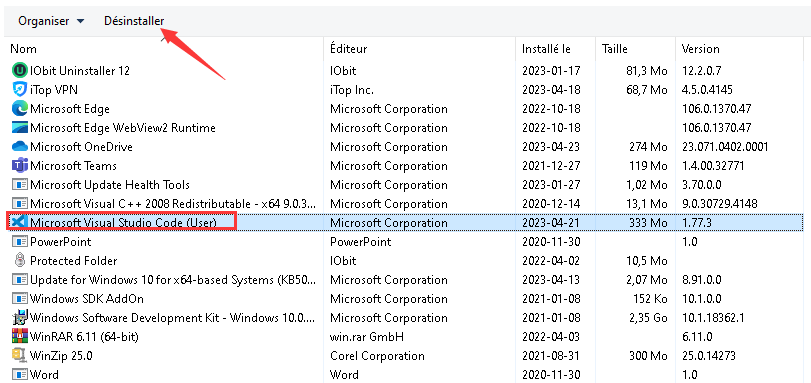
La façon standard de désinstaller un programme via le Panneau de configuration est pratique, mais parfois la désinstallation pourrait échouer ou s'avérer incomplète. Pour vous débarraser totalement d'un programme indésirable, vous pouvez essayer IObit Uninstaller.
À lire également: Comment supprimer complètement un programme et les fichiers résiduels.
Les mises à jour de Windows incluent souvent des correctifs de sécurité, des améliorations de performances et des nouvelles fonctionnalités. Assurez-vous de télécharger et d'installer toutes les mises à jour disponibles pour votre système d'exploitation.
Pour vérifier si des mises à jour sont disponibles :
Cliquez sur Démarrer de Windows et allez dans les Paramètres.
Cliquez sur Mise à jour et sécurité.
Cliquez sur Rechercher les mises à jour disponibles puis installez-les.
Il est recommandé de vérifier régulièrement si des mises à jour sont disponibles et de les installer dès qu'elles sont disponibles. Cela permettra non seulement d'optimiser les performances de votre PC pour les jeux, mais également de maintenir votre système d'exploitation sécurisé et à jour.
Dans cette partie, nous allons vous présenter des méthodes avancées pour améliorer les performances de votre PC pour les jeux et gagner des FPS
La carte graphique est un composant essentiel pour les performances de votre PC de jeu. Elle traite les images et les vidéos affichées à l'écran. Si votre carte graphique n'est pas assez puissante pour les jeux que vous souhaitez jouer, vous pouvez envisager de la remplacer par une carte plus performante.
Pour changer de carte graphique, vous devez d'abord vérifier la compatibilité de la carte avec votre carte mère et votre alimentation électrique. Les cartes graphiques modernes nécessitent généralement une alimentation électrique de 500 watts ou plus. Assurez-vous que votre alimentation électrique est suffisamment puissante pour alimenter votre nouvelle carte graphique.
Un disque SSD est un type de stockage de données qui est beaucoup plus rapide qu'un disque dur traditionnel. Les jeux modernes ont besoin d'un accès rapide aux données pour fonctionner correctement, ce qui peut rendre le temps de chargement très long sur un disque dur traditionnel. L'installation d'un disque SSD peut considérablement réduire les temps de chargement des jeux.
La RAM est un autre composant essentiel pour les performances de votre PC de jeu. Si votre PC manque de RAM, cela peut affecter les performances de manière significative, car le système doit constamment accéder au disque dur pour accéder aux fichiers temporaires. Mettre la RAM à niveau peut améliorer considérablement les performances de votre PC de jeu.
Pour mettre à niveau la RAM de votre PC, vous devez d'abord déterminer le type de RAM dont vous avez besoin. Vous pouvez le faire en utilisant des outils en ligne ou en consultant le manuel de votre carte mère pour déterminer le type de RAM pris en charge.
Une fois que vous avez déterminé le type de RAM dont vous avez besoin, vous pouvez acheter des barettes de RAM supplémentaires et les installer dans votre PC. L'installation de la RAM est relativement simple : éteignez votre PC, ouvrez le boîtier, trouvez les emplacements de la RAM sur la carte mère, insérez les barettes de RAM dans les emplacements vides et refermez le boîtier.
Une fois la RAM installée, allumez votre PC et vérifiez que le système détecte bien la nouvelle RAM. Vous pouvez vérifier cela dans le Gestionnaire de tâches de Windows 10, qui vous indiquera combien de RAM est disponible sur votre système.
En mettant à niveau la RAM de votre PC de jeu, vous devriez constater une amélioration significative des performances, car le système aura plus de mémoire pour stocker des données temporaires et accéder aux fichiers plus rapidement.
Le disque dur est un composant primordial pour le stockage de vos données, y compris les fichiers de jeu. Cependant, à mesure que vous ajoutez et supprimez des fichiers, le disque dur peut devenir fragmenté, c'est-à-dire que les fichiers sont stockés de manière fragmentée sur le disque. Cela peut affecter les performances de votre PC de jeu car il faut plus de temps pour accéder aux fichiers.
Pour défragmenter votre disque dur, vous pouvez utiliser l'outil de défragmentation de Windows 10.
Étape 1: Allez dans le menu Démarrer, recherchez Défragmenter et optimiser les lecteurs, puis ouvrez l'application.
Dans l'application, sélectionnez le disque dur que vous souhaitez défragmenter, puis cliquez sur le bouton Analyser. L'outil vous donnera une estimation de l'état de fragmentation de votre disque dur. Si le disque dur est fragmenté, cliquez sur Optimiser pour lancer la défragmentation.
La défragmentation peut prendre un certain temps en fonction de la taille de votre disque dur et de son degré de fragmentation. Une fois terminée, il sera plus facile d'accéder aux fichiers.
Vous pouvez également défragmenter votre disque dur à l'aide d'un outil tiers professionnel: Smart Defrag.
Si vous avez une carte graphique NVIDIA, vous pouvez améliorer les performances de votre PC de jeu en ajustant les paramètres du panneau de configuration NVIDIA. Pour accéder au panneau de configuration, faites un clic droit sur le bureau de votre ordinateur, puis sélectionnez Panneau de configuration NVIDIA.
Dans le panneau de configuration, vous pouvez ajuster les paramètres de plusieurs manières pour améliorer les performances de votre PC de jeu. Par exemple, vous pouvez augmenter la fréquence d'horloge de votre carte graphique pour la rendre plus rapide, ou augmenter la qualité des textures pour rendre les images plus nettes. Vous pouvez également activer la fonction d'anticrénelage, qui réduit les bords irréguliers et les effets de crénelage pour rendre les images plus lisses. Vous pouvez également activer la synchronisation verticale, qui synchronise le taux de rafraîchissement de l'écran avec la sortie de la carte graphique pour éviter les déchirures d'écran.
En ajustant les paramètres du panneau de configuration NVIDIA, vous pouvez améliorer considérablement les performances de votre PC de jeu. Cependant, soyez prudent lorsque vous modifiez les paramètres, car cela peut affecter la stabilité de votre système si vous les modifiez de manière incorrecte.
Si vous êtes un joueur sur PC portable, vous savez probablement que les performances peuvent parfois être limitées. Cependant, il existe plusieurs méthodes pour optimiser les performances de votre PC portable pour les jeux. Voici trois méthodes que vous pouvez essayer.
Les paramètres d'alimentation peuvent affecter les performances de votre PC portable pour les jeux. Vous pouvez optimiser ces paramètres pour améliorer les performances de votre ordinateur. Pour ce faire, vous pouvez suivre les étapes suivantes :
Étape 1: Cliquez sur le bouton Démarrer et tapez Paramètres d'alimentation dans la barre de recherche.
Étape 2: Cliquez sur Paramètres d'alimentation et de veille.
Étape 3: Cliquez sur Paramètres d'alimentation supplémentaires.
Étape 4: Sélectionnez le plan d'alimentation Hautes performances.
En sélectionnant le plan d'alimentation Hautes performances, vous pouvez augmenter les performances de votre PC portable pour les jeux.
Il existe des programmes spécifiquement conçus pour optimiser les performances de votre PC portable. Ces programmes peuvent vous aider à améliorer la vitesse de votre ordinateur, à optimiser les paramètres pour les jeux, à désactiver les programmes en arrière-plan et bien plus encore.
Voici quelques programmes que vous pouvez essayer pour optimiser les performances de votre PC portable pour les jeux :
Razer Cortex
GameGain
Les services en arrière-plan peuvent affecter les performances de votre PC portable pour les jeux. Vous pouvez alors les désactiver.
Cliquez sur le bouton Démarrer et tapez msconfig dans la barre de recherche.
Cliquez sur Configuration du système.
Cliquez sur l'onglet Services.
Cochez la case Masquer tous les services Microsoft.
Désactivez les services que vous n'utilisez pas en les décochant.
Cliquez sur Appliquer et redémarrez votre ordinateur.
En désactivant les services en arrière-plan, vous pouvez libérer des ressources système pour améliorer les performances de votre PC portable pour les jeux.
Il est important de comprendre l'importance de l'optimisation de son PC pour les jeux, que ce soit pour les débutants ou les utilisateurs avancés. En suivant les méthodes présentées dans cet article, vous pouvez optimiser les performances de votre ordinateur pour une meilleure expérience de jeu. Il est également essentiel de garder à l'esprit que les jeux les plus récents et les plus exigeants nécessitent souvent des composants plus puissants pour des performances optimales. Si vous avez des difficultés à suivre les méthodes présentées dans cet article, il peut être judicieux de faire appel à un professionnel pour obtenir de l'aide.